Krympande ljud: Hur man konverterar WAV till OGG-format för mindre filstorlekar
Stora ljudfiler kan äta upp mycket minne på din dator eller mobila enhet om du har att göra med dem. Konvertera dessa filer från WAV till OGGw-formatet minskar deras storlek avsevärt, vilket gör dem lättare att hantera och överföra. I det här inlägget kommer vi att titta på fördelarna med att konvertera WAV-filer till OGG-format och visa dig hur du gör det steg för steg. Vi kommer också att gå igenom några av de bästa programmen för jobbet för att säkerställa att du får bästa möjliga ljud. Så oavsett om du är en musiker, podcaster eller bara någon som vill organisera sina ljudinspelningar, är den här artikeln för dig.
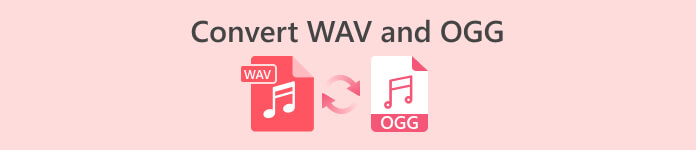
Del 1. Jämförelse av OGG vs. WAV
Här är ett jämförelsediagram som beskriver skillnaderna mellan att konvertera WAV till OGG. Du kan kolla upp dem som referens.
| WAV | OGG | |
| Filstorlek | Stor | Små |
| Kompression | Okomprimerad | Komprimerad |
| Ljudkvalité | Hög kvalitet | Hög kvalitet |
| Kompatibilitet | Mycket kompatibel | Mindre kompatibel |
| Plattformsstöd | Stöds på alla plattformar | Begränsat stöd på vissa plattformar |
| Redigering | Lätt att redigera | Lite svårare att redigera |
Del 2. Bästa sättet att konvertera WAV till OGG eller OGG till WAV
1. FVC Video Converter Ultimate
FVC Video Converter Ultimate är ett kraftfullt videokonverteringsprogram som kan hjälpa dig att snabbt och enkelt konvertera dina WAV-ljudfiler till det komprimerade OGG-formatet. Med sitt intuitiva och användarvänliga gränssnitt kan du enkelt välja dina WAV-filer, välja OGG-formatet och initiera konverteringsprocessen med bara några få klick.
Dessutom innehåller FVC Video Converter Ultimate avancerade videoredigeringsfunktioner, så att du kan trimma, beskära, lägga till vattenstämplar och använda olika filter på dina ljudfiler före konvertering. Den här funktionen kan vara användbar om du behöver göra mindre justeringar eller förbättra kvaliteten på dina ljudfiler innan du konverterar dem till OGG-format. Därför, om du vill batchkonvertera OGG till WAV eller vice versa, följ stegen nedan:
Steg 1. Installera programmet och importera OGG- eller WAV-filer
FVC Video Converter kan laddas ner och installeras från den officiella webbplatsen. Starta programmet och välj Plus sign-knappen för att importera ljudfilen som ska konverteras.
Gratis nedladdningFör Windows 7 eller senareSäker nedladdning
Gratis nedladdningFör MacOS 10.7 eller senareSäker nedladdning
Steg 2. Välj OGG som utdataformat
Genom att klicka på Profil rullgardinsmenyn och välja OGG från listan över tillgängliga format kan du välja OGG som utdataformat. Du kan också ändra utdatainställningarna genom att välja knappen Inställningar om det behövs. Detta låter dig ändra parametrar som bithastighet, samplingshastighet och kanaler.
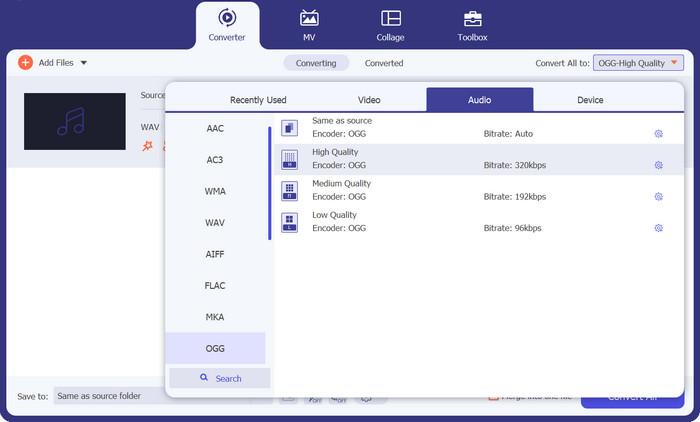
Steg 3. Ange utgångsplatsen
Genom att välja Bläddra bredvid knappen Utdatamapp kan du välja utdatamappen där du vill spara den konverterade filen.
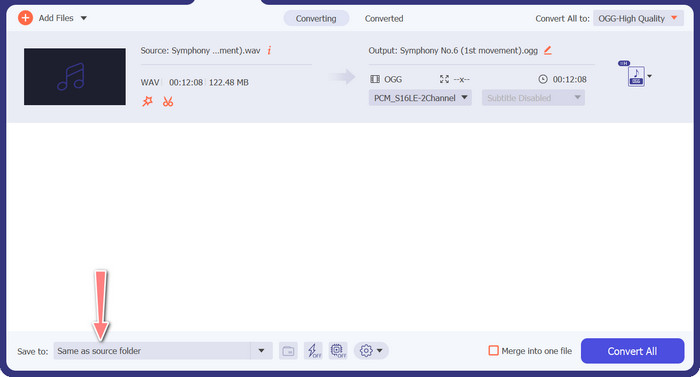
Steg 4. WAV till OGG-filkonvertering
När du är nöjd med dina alternativ klickar du på Konvertera alla knappen för att starta konverteringen. FVC Free Video Converter börjar konvertera din WAV-fil till OGG-format. Förloppsindikatorn anger hur långt konverteringsprocessen är, samt beräknad återstående tid.
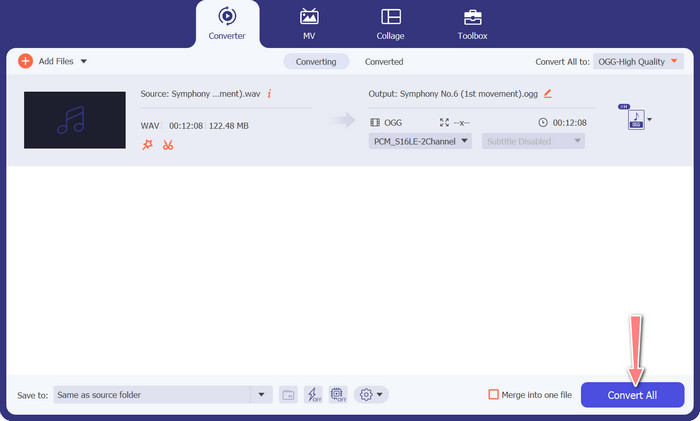
2. Gratis Audio Converter Online
De Gratis ljudkonverterare online är ett kraftfullt verktyg för att konvertera WAV till OGG online. Användare kan snabbt lägga till WAV- eller OGG-filer och konvertera dem till OGG-format med hjälp av dess enkla gränssnitt. Omvandlaren tillåter också användare att ändra utdatainställningarna, såsom bithastighet och samplingshastighet, för att uppnå önskad kvalitet på OGG-filer. Konverteringsprocessen är snabb och enkel, och konsumenter kan ladda ner sina modifierade filer direkt från webbplatsen.
Steg 1. Navigera till webbplatsen Free Video Converter Online med din favoritwebbläsare.
Steg 2. Ladda upp OGG-filen du vill konvertera till WAV genom att klicka på Lägg till filer för att konvertera knapp.
Steg 3. Välj OGG som utdataformat från Audio formatmenyns lista över format som stöds. Du kan också ange bithastighet och utdatakvalitet för OGG-filen.
Steg 4. För att påbörja konverteringsprocessen, klicka på Konvertera knapp. Det är så du konverterar OGG till WAV online.
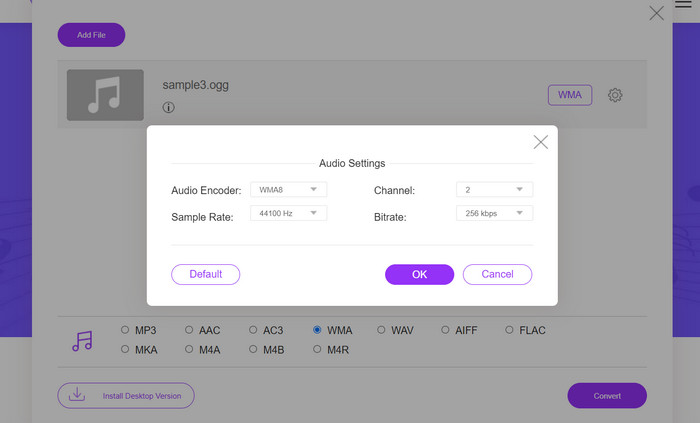
Del 2. Konvertera OGG till WAV eller WAV till OGG med Audacity
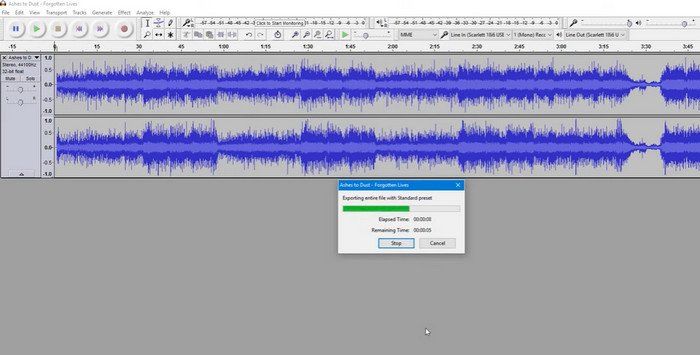
Det här verktyget är ett ljudredigeringsprogram med öppen källkod som kan konvertera MP3-filer till OGG-filer. Audacity erbjuder en mängd olika redigeringsverktyg och effekter förutom konvertering, vilket gör att användare kan finjustera och förbättra sina ljudfiler, vilket gör det till ett mångsidigt verktyg för ljudredigering och konverteringsoperationer.
Dessutom är Audacity tillgängligt för Windows, macOS och Linux, vilket gör det allmänt tillgängligt. Audacity är ett bra alternativ för alla som vill konvertera WAV-filer till OGG-format på grund av dess sofistikerade möjligheter och användarvänlighet. Granska guiden nedan för att lära dig hur det här programmet fungerar.
Steg 1. Ladda ner och installera Audacity på din PC. Öppna Audacity, sedan OGG- eller WAV-filen du vill redigera. Du kan göra detta genom att välja Arkiv > Öppna, navigera sedan till och välj WAV-filen på din dator.
Steg 2. När WAV-filen är öppen i Audacity, klicka Fil, då Exportera. I Exportera ljud dialogrutan, välj OGG Vorbis-filer som filtyp.
Steg 3. Du kan justera kvaliteten på din OGG-fil genom att dra Kvalitet reglaget. Högre kvalitetsinställningar ökar filstorleken, medan lägre kvalitetsinställningar minskar filstorleken men kan minska låtkvaliteten.
Fördelar
- Den har förmågan att batchkonvertera WAV till OGG.
- Konvertera OGG till WAV på Windows, macOS och Linux.
Nackdelar
- Programmet har ingen dedikerad supportgemenskap.
Del 3. Konvertera OGG till WAV eller WAV till OGG med VLC
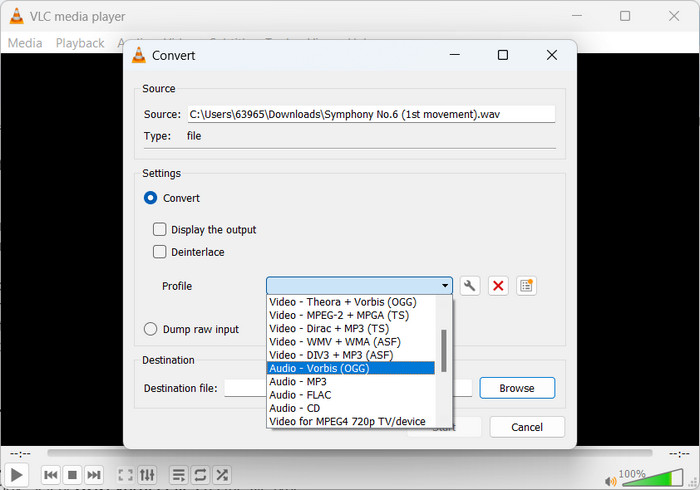
VLC mediaspelare är ett kraftfullt multimediaverktyg som används ofta för att spela olika typer av mediefiler. Många användare kanske inte är medvetna om att det här programmet också fungerar bra som konverterar OGG till WAV för Mac-verktyg. Med sitt inbyggda konverteringsverktyg kan VLC-mediaspelaren snabbt och enkelt konvertera WAV-filer till OGG-format, så att användare kan njuta av sin favoritmusik i en mängd olika format. För alla dina ljudkonverteringsbehov erbjuder VLC-mediaspelaren en enkel och användarvänlig lösning oavsett om du vill konvertera en enskild fil eller en grupp filer. Följ dessa steg för att lära dig hur du konverterar en MP3-fil till en OGG-fil:
Steg 1. För att spela upp en video, kör VLC och välj från spelarens menyrad. De Konvertera / spara alternativet visas i en rullgardinsmeny; välj det.
Steg 2. Genom att klicka på Lägg till knappen, välj WAV fil du vill konvertera från filvalsområdet. Det är dags att klicka på Konvertera / spara när du är redo att konvertera eller spara filen.
Steg 3. Klicka på Profil rullgardinsmenyn och välj Ljud - Vorbis (OGG) som din föredragna profil.
Steg 4. Klicka på Bläddra knappen till höger om Destination filsektion för att ange en ny plats och filnamn för den konverterade filen. Konverteringen kan startas genom att klicka på Start-knappen längst ner i fönstret.
Fördelar
- Användarvänligt gränssnitt.
- Den stöder många video- och ljudformat.
Nackdelar
- Möjlig förlust av ljudkvalitet.
Vidare läsning:
Konvertera MP3 till OGG och njut av överlägsen ljudkvalitet
Hur man gratis konverterar MP4 till WAV på skrivbordet eller online [2023]
Del 4. Vanliga frågor om att konvertera OGG till WAV
Kan jag konvertera flera WAV-filer till OGG-format samtidigt?
Ja, många ljudkonverteringsprogram, inklusive FVC Video Converter Ultimate, stöder batchkonvertering som låter dig konvertera WAV till OGG-format samtidigt.
Är det möjligt att konvertera OGG-filer tillbaka till WAV-format?
Ja, det är möjligt att konvertera OGG-filer tillbaka till WAV-format med ljudkonverteringsprogram. Kom dock ihåg att ljudkvaliteten kan påverkas om den ursprungliga WAV-filen komprimerades till OGG-format.
Kan jag konvertera mina WAV-filer till andra ljudformat än OGG?
Ja, de flesta ljudkonverteringsprogram stöder ett brett utbud av ljudformat, inklusive MP3, AAC, FLAC och mer.
Slutsats
Konvertera din WAV till OGG formatet kan erbjuda flera fördelar, som att minska filstorleken och bibehålla högkvalitativt ljud. Under tiden, med rätt ljudkonverteringsverktyg och lite kunskap, kan du enkelt konvertera dina ljudfiler till det format som bäst passar dina behov.



 Video Converter Ultimate
Video Converter Ultimate Skärminspelare
Skärminspelare



